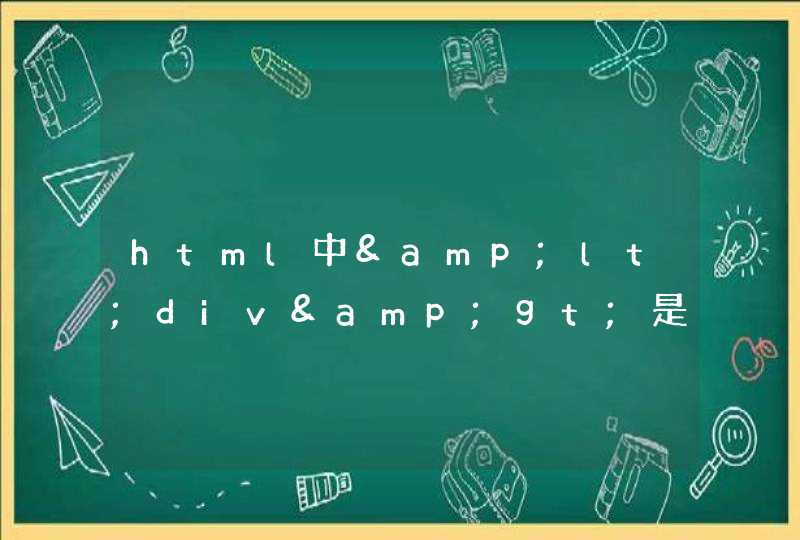具体步骤如下:
1、首先在游戏的开始界面中,找到私人游戏下的创建房间选项,并点击打开。
2、在界面的左侧可以看到创建房间的选项,点击创建房间的选项。
3、在打开的房间创建界面中,点击界面下方的编辑设置的选项。
4、在打开的编辑设置界面中,点击选择游戏规则下的启用作弊的选项即可以打开测试模式。
打开测试模式1、首先打开“命令行提示符”,win7及以前系统:开始-附件-命令行提示符,然后右键选择“以管理员身份运行”win8及以后系统要右键左下角,选择“命令行提示符(管理员)”,或用“windows+X+A”快捷键。
2、在“命令行提示符”输入"bcdedit /set testsigning on"回车,然后命令行提示符会显示“操作成功完成”,就可以打开windows测试模式了。
3、重启电脑后,你会发现桌面右下角的出现了“测试模式”的水印
关闭测试模式
1、首先打开“命令行提示符”,win7及以前系统:开始-附件-命令行提示符,然后右键选择“以管理员身份运行”win8及以后系统要右键左下角,选择“命令行提示符(管理员)”,或用“windows+X+A”快捷键。
2、在“命令行提示符”输入"bcdedit /set testsigning off"回车,然后命令行提示符会显示“操作成功完成”,就可以关闭windows测试模式了。
3、重启电脑后,你会发现桌面右下角的“测试模式”水印不见了。
1、按下Win+X组合键,在出现的菜单中,点击选择命令提示符管理员)”。2、随后会出现用户账户控制对话框,点击是”。3、在管理员:命令提示符界面,输入bcdedit/settestsigningoff后回车,随后会出现操作成功完成”提示,输入exit后回车,退出命令命令提示符。4、重启电脑,测试模式字样会自动消失。